ありがとうございます。Udokkoです。
M2 Macbook airが発売されて、そして2023年4月にはM3 Macbook airが発表かというこのタイミングで、私はM1 Macbook Airを購入しました。それも吊るしモデルの一番安いやつ。しかもApple公式の整備済み品。韓国に長期出張になったので、これを買いました。
今までWindowsの自作PCを使っていましたが、さすがにデスクトップPCは持っていけない。ノートPCの持ってなかったので、良いのないか吟味した結果、M1 Macbook Airに決めたというわけです。理由は下記の通りです。
・軽くて小さい
・でもパワフル(高画素機フルサイズカメラの現像と簡単な動画編集)
・それなりに安価
Macbook Airは軽くて小さいですし、それでいて動画編集もこなせるくらいパワフル、しかも吊るしモデルの認定整備済み品なら10万円とスペックの割には安いし、なんならリセールバリューが高いのでむしろ安いくらいということで、まさに自分の用途にあっているだろうと考えたわけです。
最後にMacを触ったのは父親が持っていたPower Mac G4 cubeなので、実に20年ぶりくらい。というかなぜ父はMacを持っていたんだろうか・・・。父はPowerBookも持ってましたから、相当なMac好きでしょう。
とにかく小さくて軽くてパワフルで安いM1 Macbook Airを買ったので、ウキウキしながら開封しました。今回は開封の儀をお届けします。興味があるけど整備済み品に抵抗がある方は、この記事を一つの参考にしてもらえたらと思います。個人的には整備済み品でもなんら問題ないです。
こちらが箱。厳重な段ボールでプロテクト感がすごい。

ダンボールの中身はこんな感じ。真っ白な箱にシンプルなロゴだけ。Apple製品はなぜかおしゃれ。
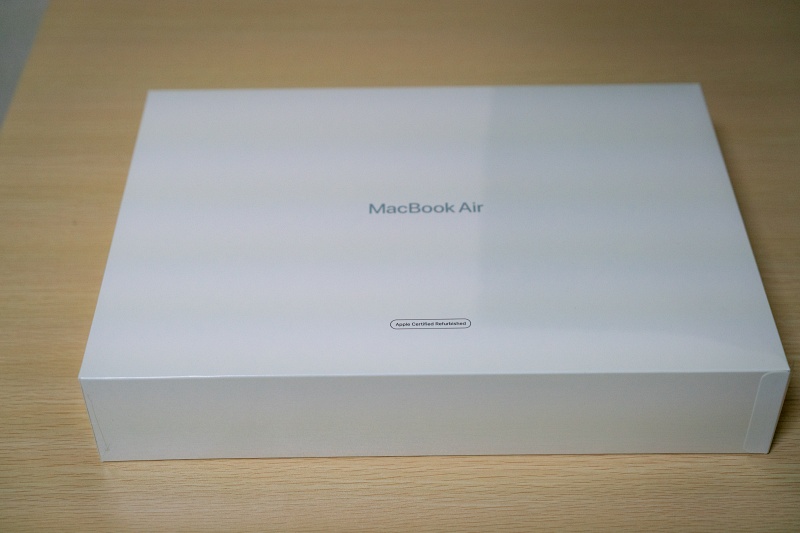
箱にはApple Certified Refurbished(Apple認定整備済み品)と書かれています。これが新品との違いですね。(新品買ったことないけど)
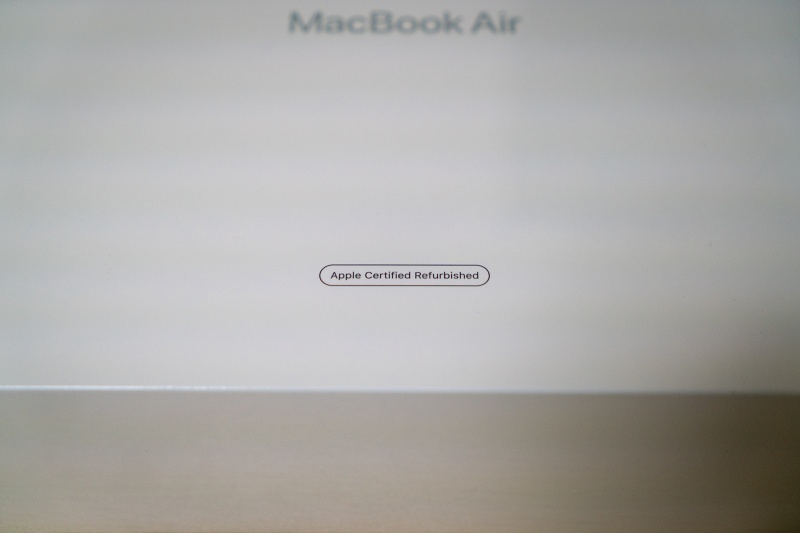
箱を開けると本体があります。よくあるスペースグレイにしました。

本体の下には充電器とケーブルがあります。この充電器は出力の割に大きくて重いと評判はイマイチですが、中身はすごくしっかりした充電器らしいので、これをずっと使おうと思います。

本体を取り出すとこんな感じ。写真はフィルムに覆われていますが、本体外側には全く傷などなく、新品と言われてもわかりません。

開けるといきなり「ジャーーン!」と言って電源が入る仕様でびっくり。この「ジャーーン!」が一時期なくなってまた復活して懐かしいと言っている方もいるそうですが、私はこの音が無くなった時期をすっ飛ばしています。

キーボードもすごく綺麗。手垢や油みたいなものはなく、新品と言われてもわかりません。(2度目)

起動画面。無駄におしゃれなフォントです。スティーブ・ジョブズが大学を中退した後、大学に残ってフォントの授業に出ていたことがきっかけで、Macのフォントは美しいものになったと本人が言ってましたね。

はい、というわけで2023年に今更買ったM1 MacBook Airの開封の儀でした。Apple認定整備済み品は安いですし、見た目は新品とほとんど変わりません。多分整備済み品と言われても全く分からないと思います。とても綺麗な状態です。当然起動も問題なく、今のところ不具合などはありません。あっても保証があるので安心ですね。
メルカリや他の中古ショップで買うより、楽天のAppleギフトカードを買って、Apple公式ショップで認定整備済み品を買う方が、楽天ポイント分お得です。また、公式ならではの安心感と保証があるので、もしMacを買いたい方には断然この方法をお勧めします。それではMac Lifeを楽しみましょう!







